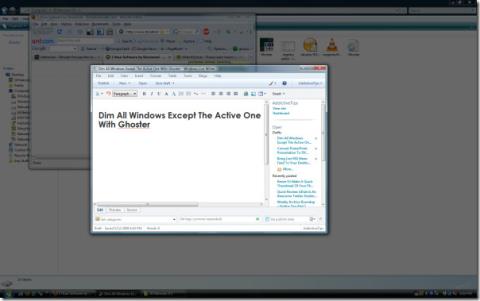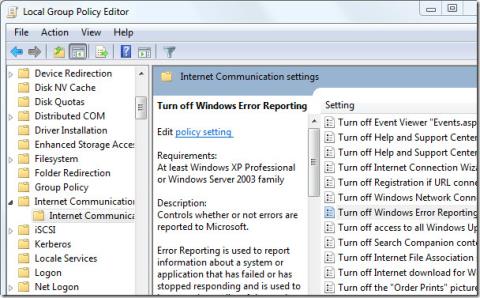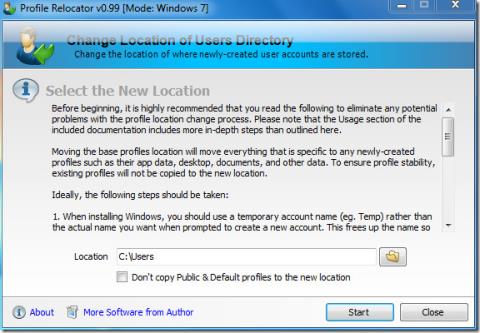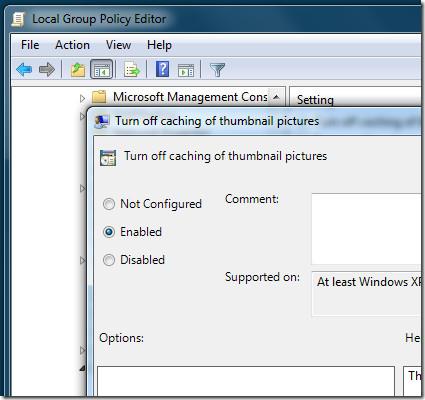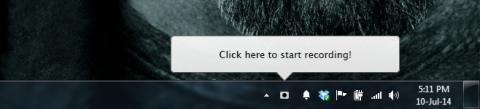在 Windows 中自動建立並新增自動執行檔案到 CD/DVD
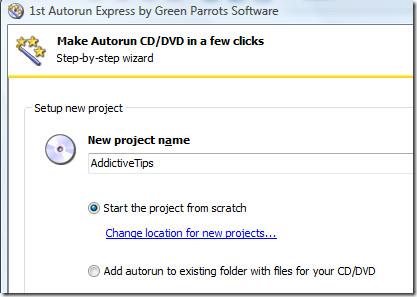
去年九月,我們寫了一篇關於如何在 USB 驅動器上添加自動運行功能以及自訂圖標的技巧。但如果你想製作並添加
去年九月,我們寫了一篇關於在 USB 驅動器中添加自動運行程式以及自訂圖標的技巧。但如果您想建立並新增自動執行程式到 CD/DVD,還有一個更簡單的方法。現在您無需建立自訂的 autorun.ini 文件,只需選擇要自動執行的文件,應用程式就會自動處理剩下的事情。
1st AutoRun Express是 Windows 的免費實用程序,可讓您為 CD/DVD 建立自動執行文件,並支援燒錄內容。只需啟動該程序,選擇“建立新的自動運行 CD/DVD 專案”,然後點擊“下一步”。
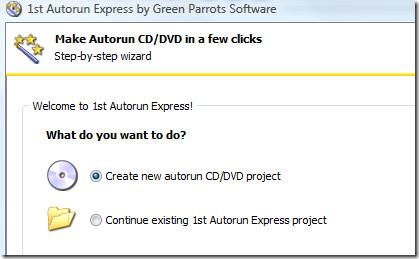
為項目命名,然後點選「下一步」。或者,您也可以選擇將自動執行新增至包含 CD/DVD 檔案的現有資料夾。
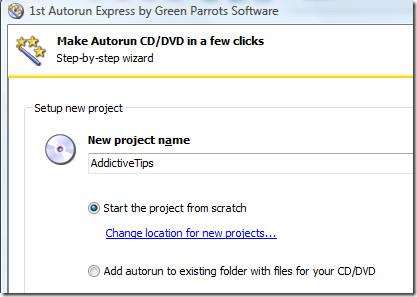
下一步,選擇「自動開啟一個或多個文件」。您也可以選擇顯示選單,讓使用者選擇要開啟的文檔,但此選項僅適用於您自己刻錄 CD/DVD 的情況。這是因為除了您燒錄 CD/DVD 的電腦之外,其他電腦上不會顯示選單(只有付費版才會在所有電腦上顯示選單)。
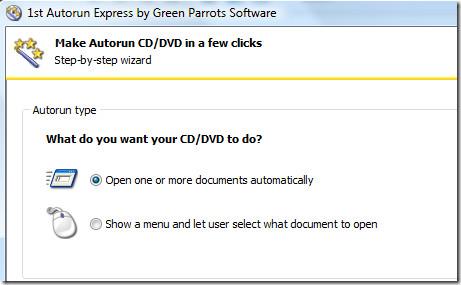
現在,在下一個步驟中,選擇要自動執行的文件、URL 和資料夾。請注意,開發人員所說的文檔是指任何文件。由於一次開啟 20 個檔案不太合理,因此您可以勾選一個選項,該選項將等待每個文件關閉後再繼續開啟下一個文件。
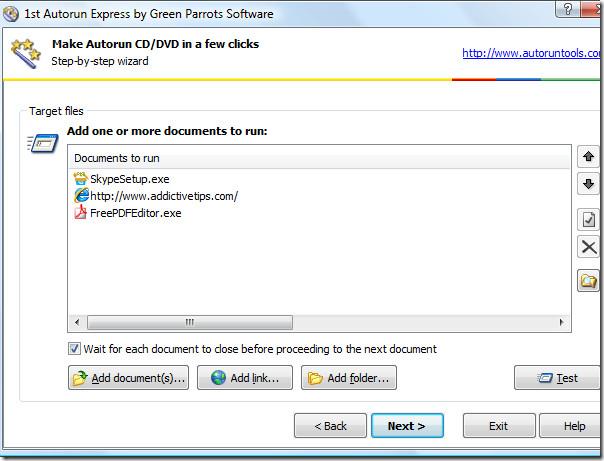
您也可以編輯已新增至清單的每個檔案/URL的操作。選擇文件,按一下“編輯”,在新視窗中轉到“選項”,然後選擇命令列參數。選項視窗包含兩個額外的實用選項—初始視窗狀態和文件開啟命令。前者允許您選擇狀態,例如最大化、最小化或隱藏;後者可讓您選擇開啟命令,例如開啟、播放、檢視、列印、尋找等等,如下圖所示。
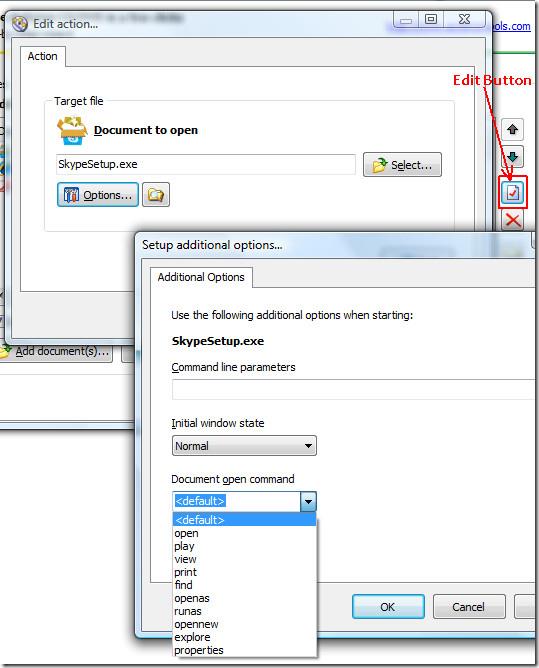
若要檢查所有檔案/網址是否如預期打開,請點選「測試」。新增所有檔案後,請點選「下一步」。若要為 CD/DVD 命名並新增自訂圖標,請點擊「調整 CD 選項」按鈕。
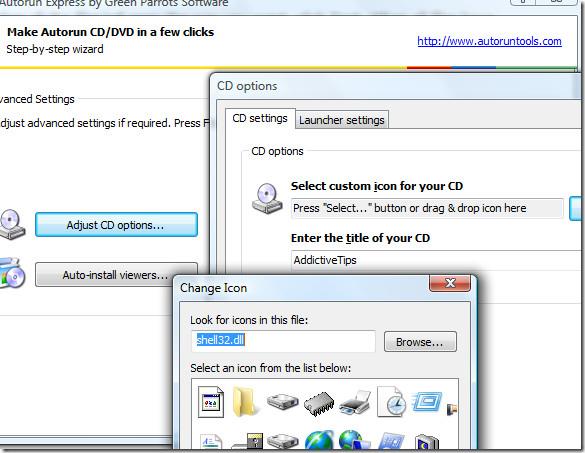
完成所有操作後,點擊“完成”,您將看到“成功”視窗。在這裡,您可以直接刻錄 CD/DVD,瀏覽包含新 autorun.ini 檔案的檔案所在的資料夾,或在不燒錄的情況下測試自動執行程式。
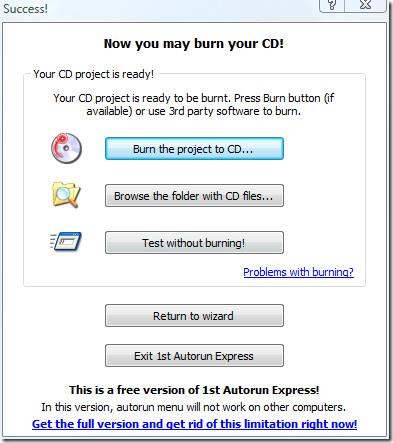
您也可以使用第三方軟體將資料刻錄到磁碟。您只需先添加文件和 autorun.ini 所在資料夾的內容,然後添加其他程序,最後刻錄即可。就這樣。
它適用於所有版本的 Windows,支援 32 位元和 64 位元作業系統。更多信息,還可以查看如何預防自動運行病毒。盡情使用吧!
去年九月,我們寫了一篇關於如何在 USB 驅動器上添加自動運行功能以及自訂圖標的技巧。但如果你想製作並添加
想要加快 Windows 7、Vista 或 XP 作業系統的啟動速度嗎?最好的方法是延遲某些啟動程序的啟動,並
數位清潔工可以根據您希望特定文件類型的存放位置對資料夾進行排序。假設您有一個“下載”資料夾,其中所有
您是否想要比預設顯示器更大的空間? GiMeSpace Desktop Extender 正是滿足您的需求,並且節省了用戶購買
了解如何使用本機群組原則編輯器隱藏特定的 Windows 10 和 11 控制台工具和小程式。
如果你想提高工作效率,同時減少在電腦上花費的時間,不妨試試 Ghoster。你有多少次因為以下原因而分心:
如果您是那種每次應用程式崩潰後彈出錯誤報告對話框都會感到煩惱的人,那麼這個技巧適合您。注意:
如果將 Windows 使用者設定檔放在預設位置,一旦作業系統損壞,就會有遺失所有設定檔資料的風險。
在我們之前的一篇文章中,我們討論了一種阻止 Windows 7 刪除縮圖快取的簡單方法,但是如果你想阻止 Windows 7
昨天,Imgur 用戶們全神貫注於 GIFV 專案。 Imgur 現在支援更大的 GIF 文件,而且播放速度更快、更流暢。
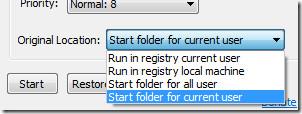
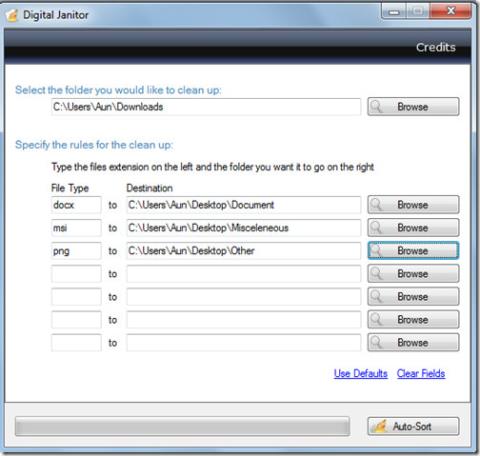
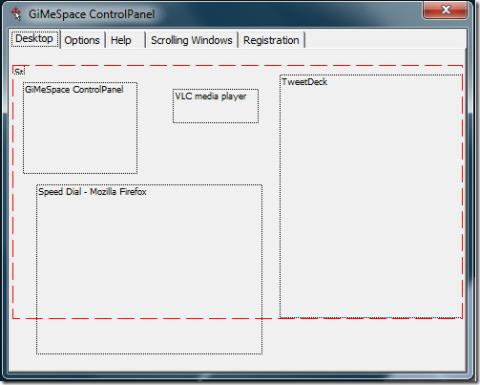
![如何隱藏特定的 Windows 10 和 11 控制台工具或小程式 [提示] 如何隱藏特定的 Windows 10 和 11 控制台工具或小程式 [提示]](https://tips.webtech360.com/resources8/r252/image-6310-0829094817024.png)